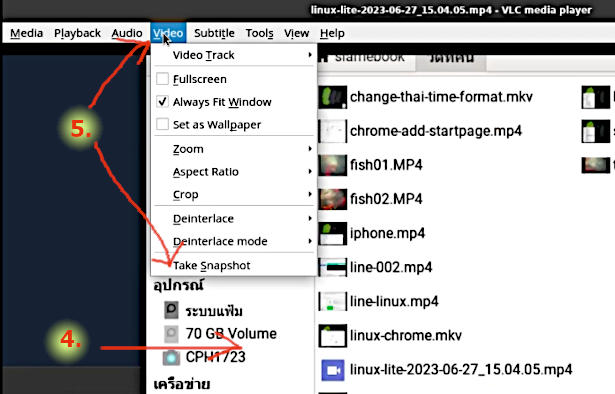การแคปหน้าจอ Linux Lite หรือโปรแกรมบนลีนุกซ์เป็นวิดีโอ มีโปรแกรมฟรี ให้เลือกใช้ เหมาะสำหรับการทำวิดีโอสอนใช้งาน หรือ อาจจะแคปหน้าจอเพื่อเก็บเป็นหลักฐาน หรือ เพื่อทำบทสอนใช้งานลีนุกซ์ เนื่องจากการแคปหน้าจอเป็นภาพนิ่งมีข้อจำกัด จึงต้องแคปเป็นวิดีโอ แล้วแคปจากวิดีโอเป็นภาพนิ่งอีกที
ลินุกซ์ไลท์ (Linux Lite OS) เป็นโปรแกรมระบบปฏิบัติการควบคุมการทำงานของคอมพิวเตอร์คล้ายกับ Windows แต่
- เป็นของฟรี ไม่ต้องเสียเงินซื้อ
- โปรแกรมมีขนาดเล็กรองรับกับคอมพิวเตอร์รุ่นเก่า โน้ตบุ๊ค ตกรุ่นที่ติดตั้ง Windows ไม่ได้แล้ว ก็นำมาติดตั้งลีนุกซ์ เพื่อใช้งานต่อไปได้
- เหมาะสำหรับการใช้งานเน้นใช้ดูข้อมูล ท่องเน็ต ดูยูทูป Facebook อ่านข่าว เน้นใช้งานเบาๆ
- พิมพ์เอกสารนิดๆ หน่อยๆ ทำสไลด์ งานคำนวณง่ายๆ
- เหมาะกับการใช้งานเครื่องแบบไม่ต้องกลัวว่าจะมีปัญหา เพราะสามารถติดตั้งโปรแกรมเองได้ง่ายกว่า Windows มาก หากระบบมีปัญหา
- สามารถใช้งานแบบไม่ติดตั้งก็ได้ โดยบูตผ่านแผ่นวีดีรอม หรือ แฟลชไดรฟ์
- ใช้คอมพิวเตอร์ในสำนักงาน ร้านค้า และไม่อยากกังวลกับการโดนตรวจลิขสิทธิ์ใช้โปรแกรมเถื่อน ก็ใช้ Linux Lite แทนได้
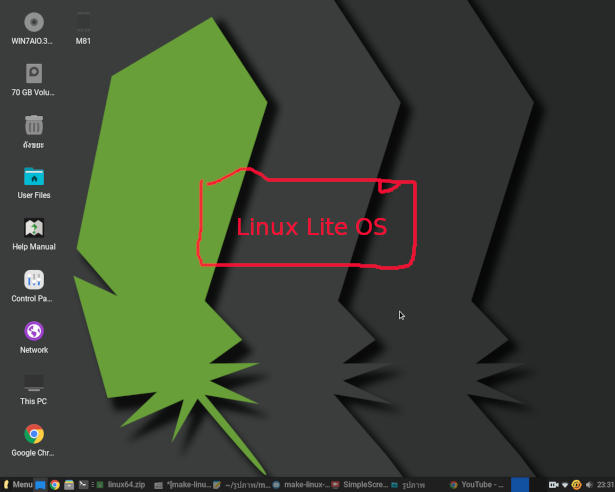
ขั้นตอนการแคปหน้าจอลีนุกซ์เป็นวิดีโอ
ติดตั้งโปรแกรมแคปหน้าจอกันก่อน
ก่อนอื่นจะทำการติดตั้งโปรแกรมแคปหน้าจอกันก่อน ต้องติดตั้งเพิ่ม
1. คลิก Menu >>ระบบ>> Package Manager ตามลำดับ
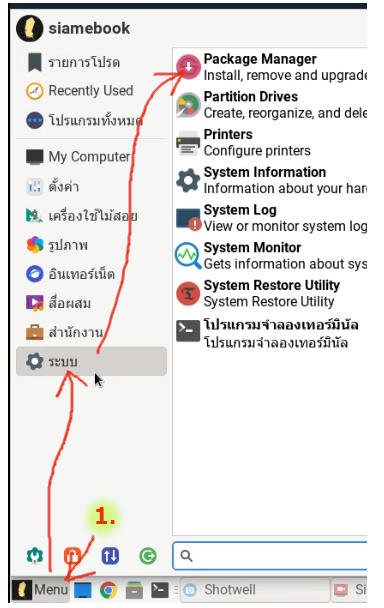
2. ค้นหาโปรแกรมแคปหน้าจอเป็นวิดีโอ ชื่อ SimpleScreenRecorder เจอแล้วดับเบิ้ลคลิกเพื่อทำการติดตั้ง
3. คลิก Mark ในกรอบข้อความที่ปรากฏขึ้นมา
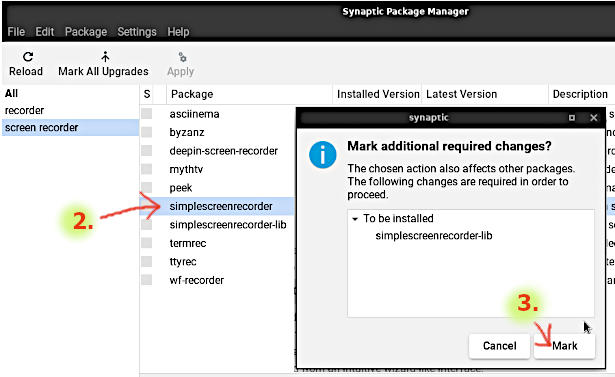
4. คลิก Apple และ Apply อีกครั้งเพื่อทำการติดตั้ง
5. จากนั้นก็รอสักพัก ให้โปรแกรมทำการติดตั้ง
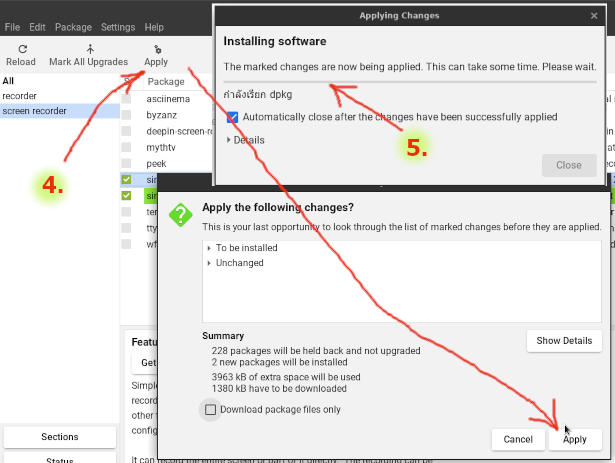
วิธีใช้โปรแกรมแคปหน้าจอเป็นวีดีโอ
หลังจากติดตั้งโปรแกรมเสร็จแล้ว ในการเรียกใช้งาน
1. คลิก Menu>>สื่อผสม>>SimpleScreenRecorder
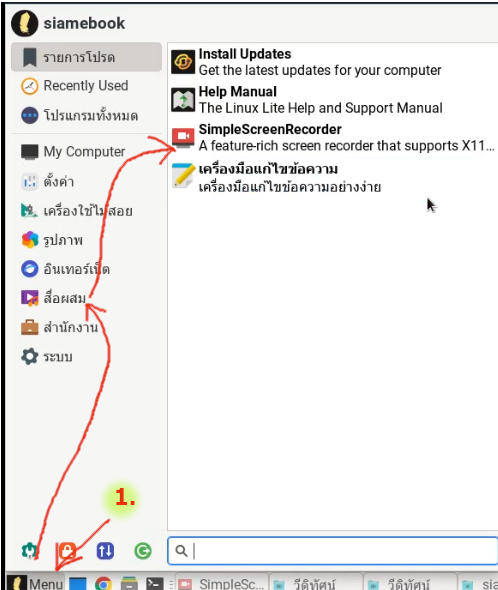
2. ในหน้าจอ Welcome ... คลิก Continue ทำงานต่อ
3. ตั้งค่า Video Input เช่น
- Record the entire screen จับภาพหน้าจอทั้งหมด
- Record a fixed rectangle ลากเป็นกรอบสี่เหลี่ยม แล้วจับภาพหน้าจอแค่นั้น
- Follow the cursor จับภาพตามที่เคอร์เซอร์ หรือ ตัวชี้ ขยับไป
- Frame rate ตั้งค่าเฟรมเรท เลือก 30
4. ตั้งค่า Record cursor จับภาพเคอร์เซอร์ด้วย
5. Record audio บันทึกเสียงด้วย
6. คลิก Continue ทำงานต่อ
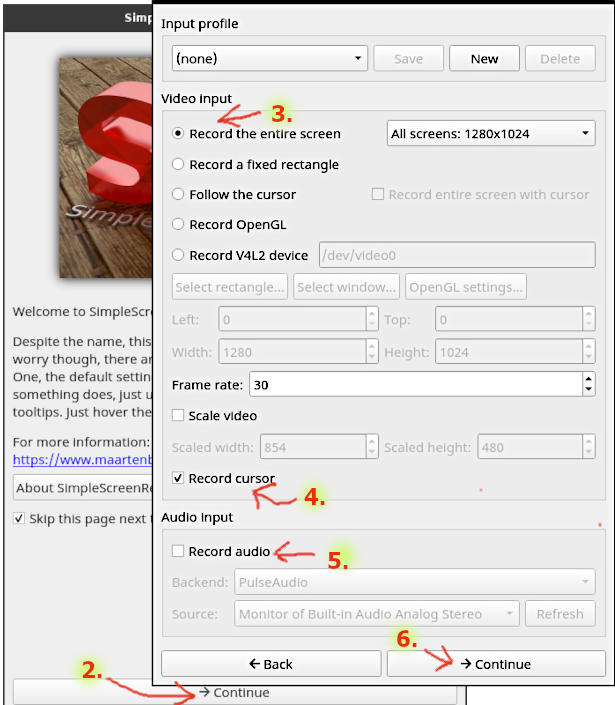
7. ตั้งค่าที่เก็บไฟล์ คลิก Browse ไปเลือกโฟลเดอร์ วิดีโอทัศน์
8. ตั้งค่าชนิดไฟล์วิดีโอ คลิกเลือก mp4 แล้วคลิก Continue ด้านล่าง
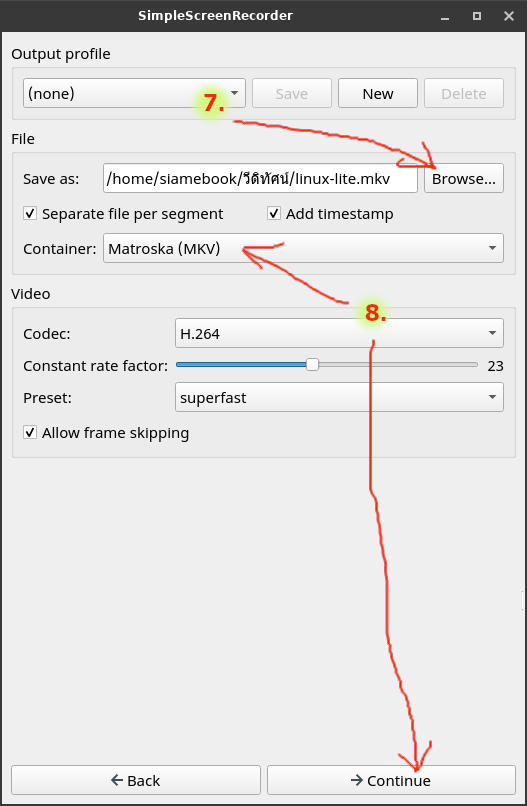
9. พร้อมแล้วคลิก Start recording เริ่มแคปหน้าจอเป็นวิดีโอ
10. กรณีผิดพลาด ต้องการหยุด เพื่อเริ่มใหม่ ให้คลิก Cancel recording
11. แคปหน้าจอเสร็จแล้ว คลิก Pause recording
12. คลิก Save recording เก็บเป็นไฟล์วิดีโอไว้ใช้งานต่อไป
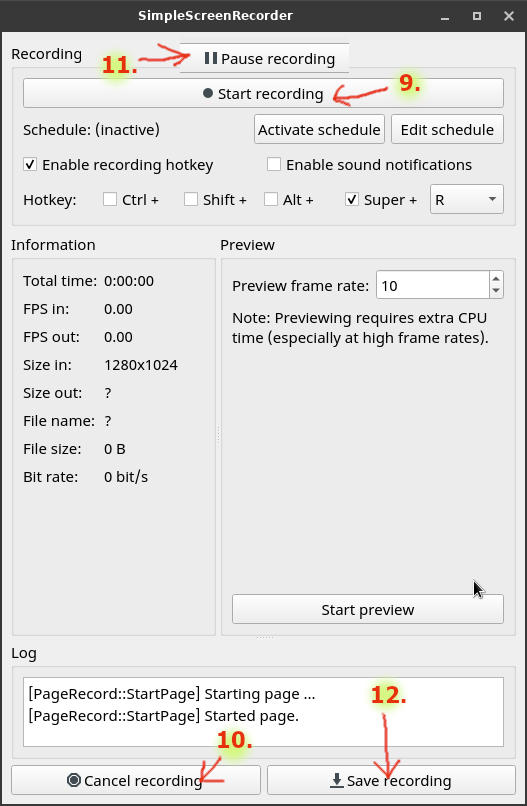
ดูวิดีโอที่ได้ และ เล่นวิดีโอ
1. คลิกเข้าโปรแกรม File Manager
2. คลิกชื่อคอมพิวเตอร์ของเรา เช่น siamebook แล้วคลิกที่ วิดิทัศน์ วิดีโอถูกเก็บไว้ในนี้
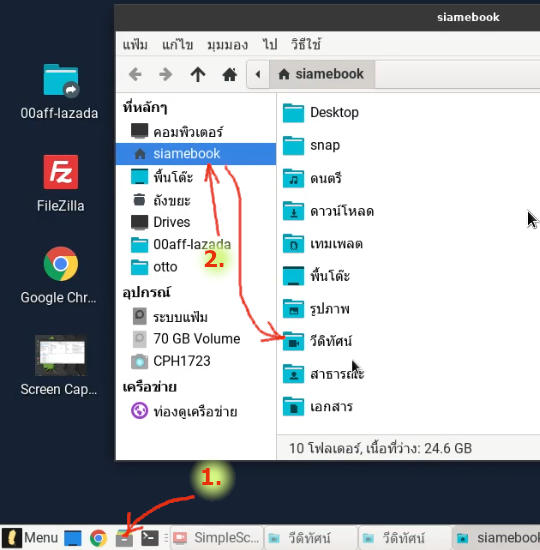
3. ดับเบิ้ลคลิกเล่นไฟล์วิดีโอ
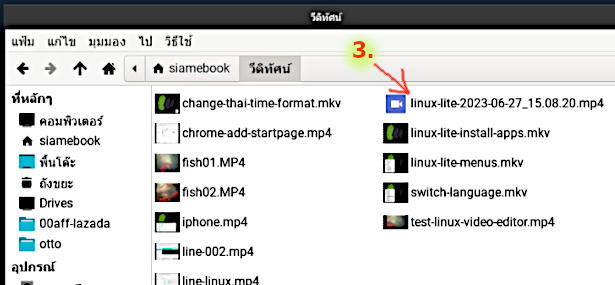
4. โปรแกรม VLC จะถูกเปิดขึ้นมาและเล่นวิดีโอ
5. กรณีต้องการแคปภาพบนวิดีโอ ให้หยุดการเล่นวิดีโอไว้ก่อน แล้วคลิกคำสั่ง Video>>Take snapshot แคปเป็นภาพนิ่งเอาไว้ใช้งาน